时间:2017-02-06 09:28:30 作者:quers 来源:系统之家 1. 扫描二维码随时看资讯 2. 请使用手机浏览器访问: https://m.xitongzhijia.net/xtjc/20170206/91808.html 手机查看 评论 反馈
很多用户在登录QQ之后QQ宠物也会自动登录,也许在无聊的时候桌面上有一只卖萌的QQ一个劲地蹦跶很打发时间,但每次登录QQ都跳出QQ宠物是真的很烦人,我们在Win7环境下该如何卸载QQ宠物呢?


关闭QQ宠物的几种方法:
一、关闭QQ宠物自动登录:
在QQ面板中打开QQ设置 → 找到 基本设置 →将 √登录后自动运行QQ宠物 前面的勾去掉。
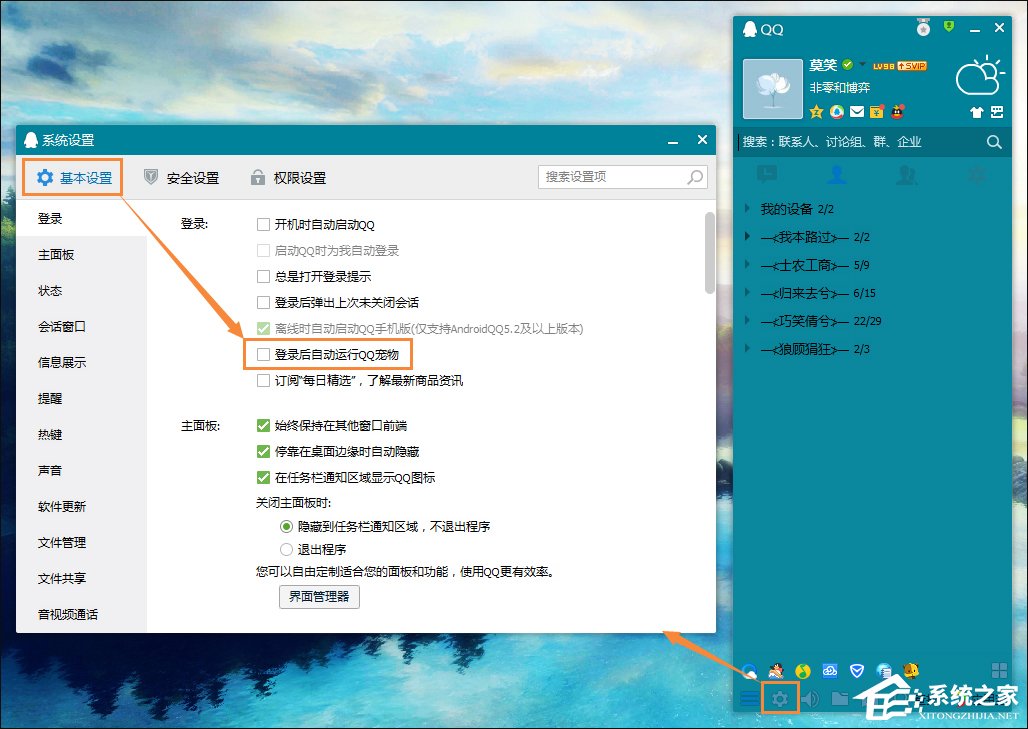
二、卸载QQ宠物解决根源:
你可以在电脑中将QQ宠物卸载,笔者在控制面板没找到,就使用电脑管家等之类的安全软件卸载了。
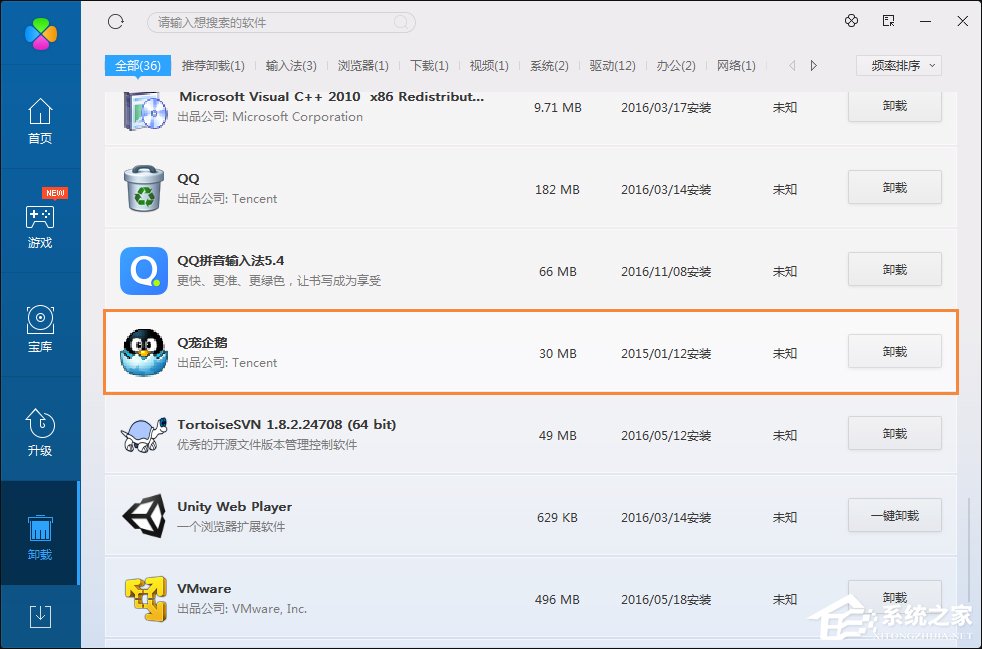
三、屏蔽QQ宠物图标
如果你以后不再玩QQ宠物,也可以屏蔽QQ宠物图标。
PS:笔者找了一圈,发现熄灭QQ宠物图标的网址已经不可用了,之后笔者便联系了客服,客服也表示熄灭QQ宠物图标的网址不在了,可以使用屏蔽图标功能。
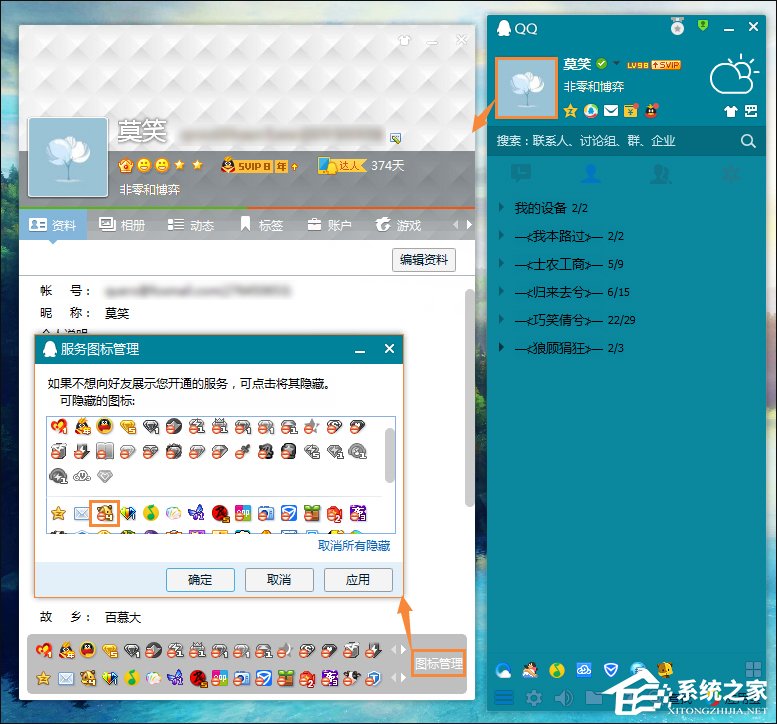
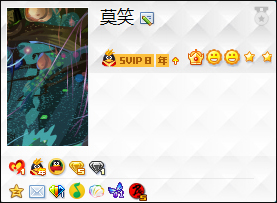
QQ宠物图标屏蔽之后
基本上以上三个方法基本上就能解决QQ宠物自动登录的问题,若是在使用Win7系统的过程中遇到QQ类的问题可以拨打腾讯客服寻求解决方案。
发表评论
共0条
评论就这些咯,让大家也知道你的独特见解
立即评论以上留言仅代表用户个人观点,不代表系统之家立场